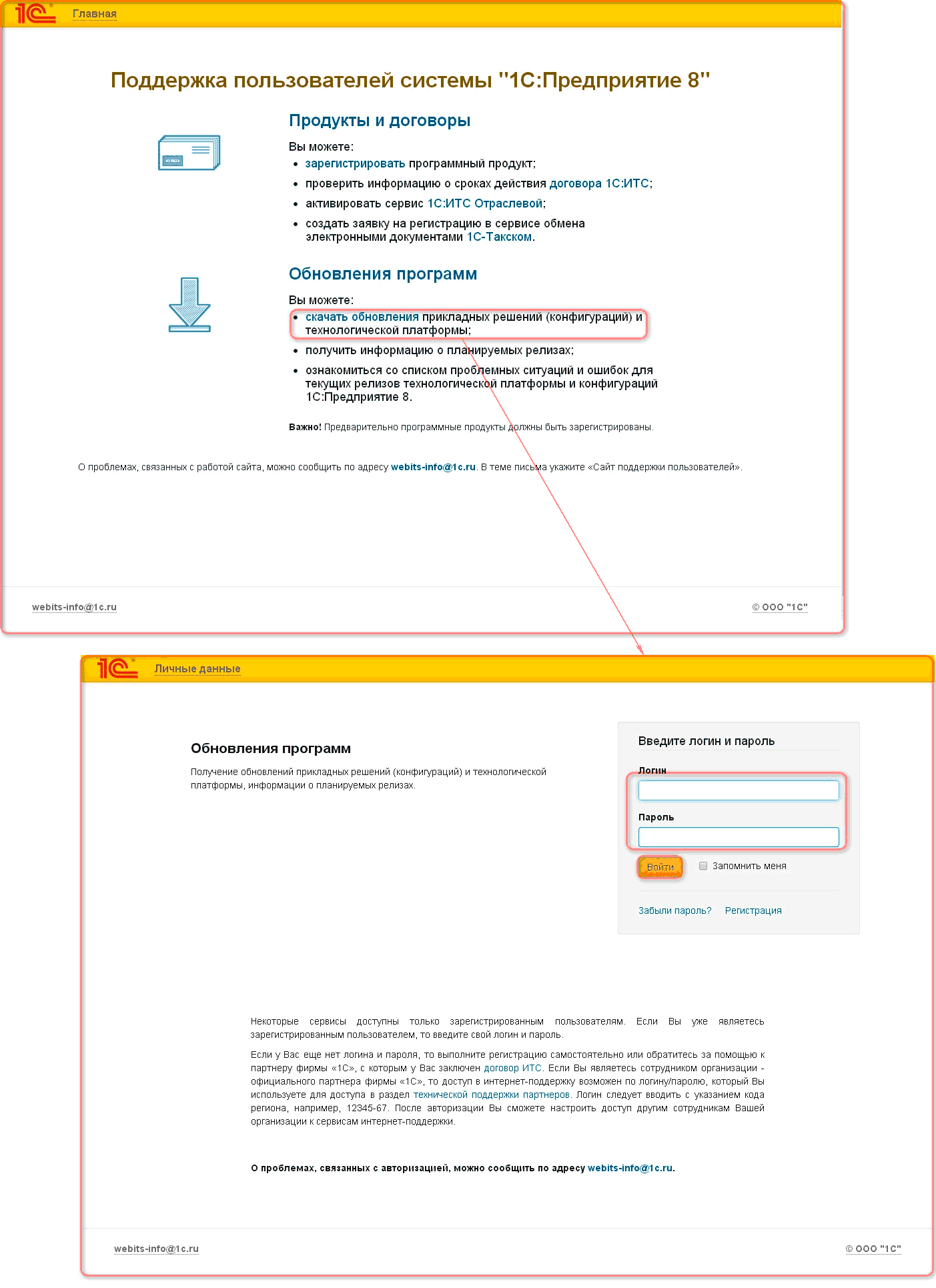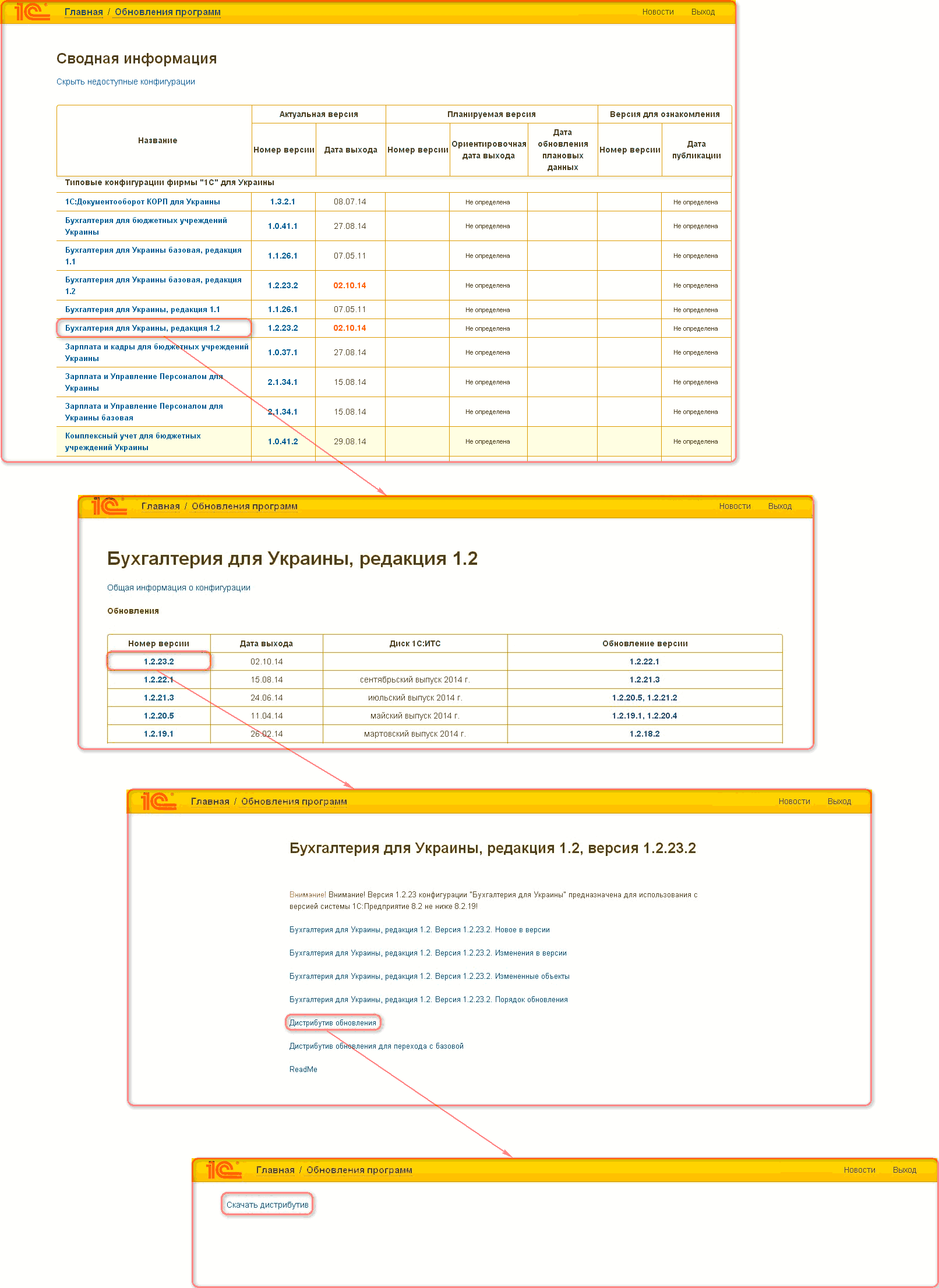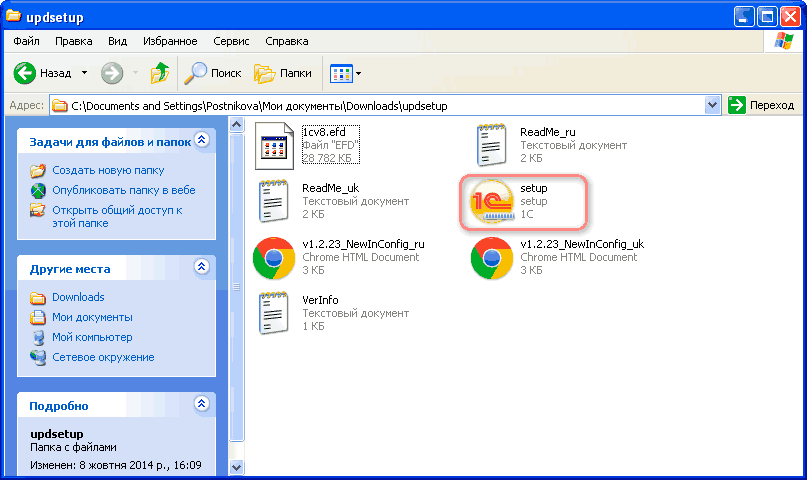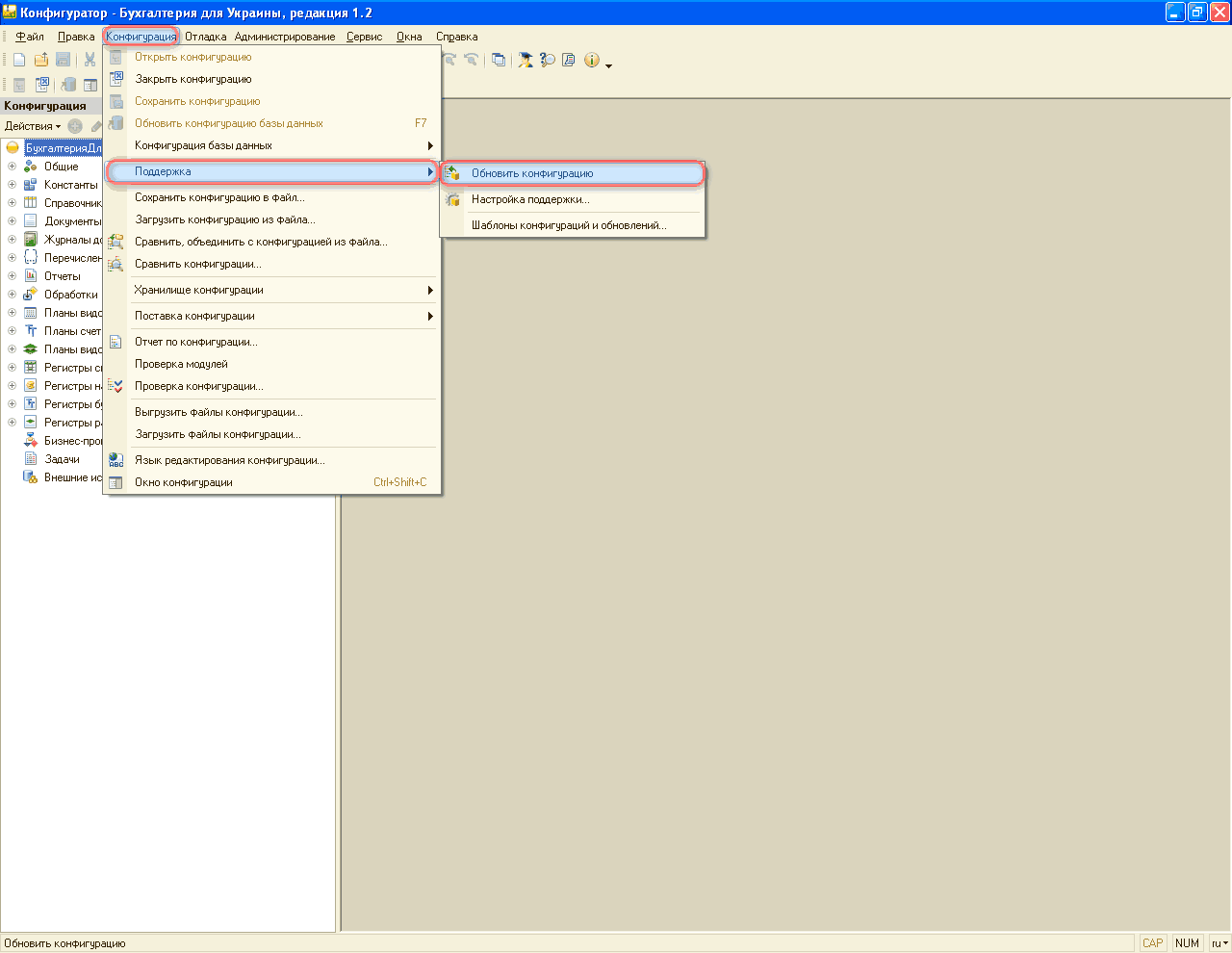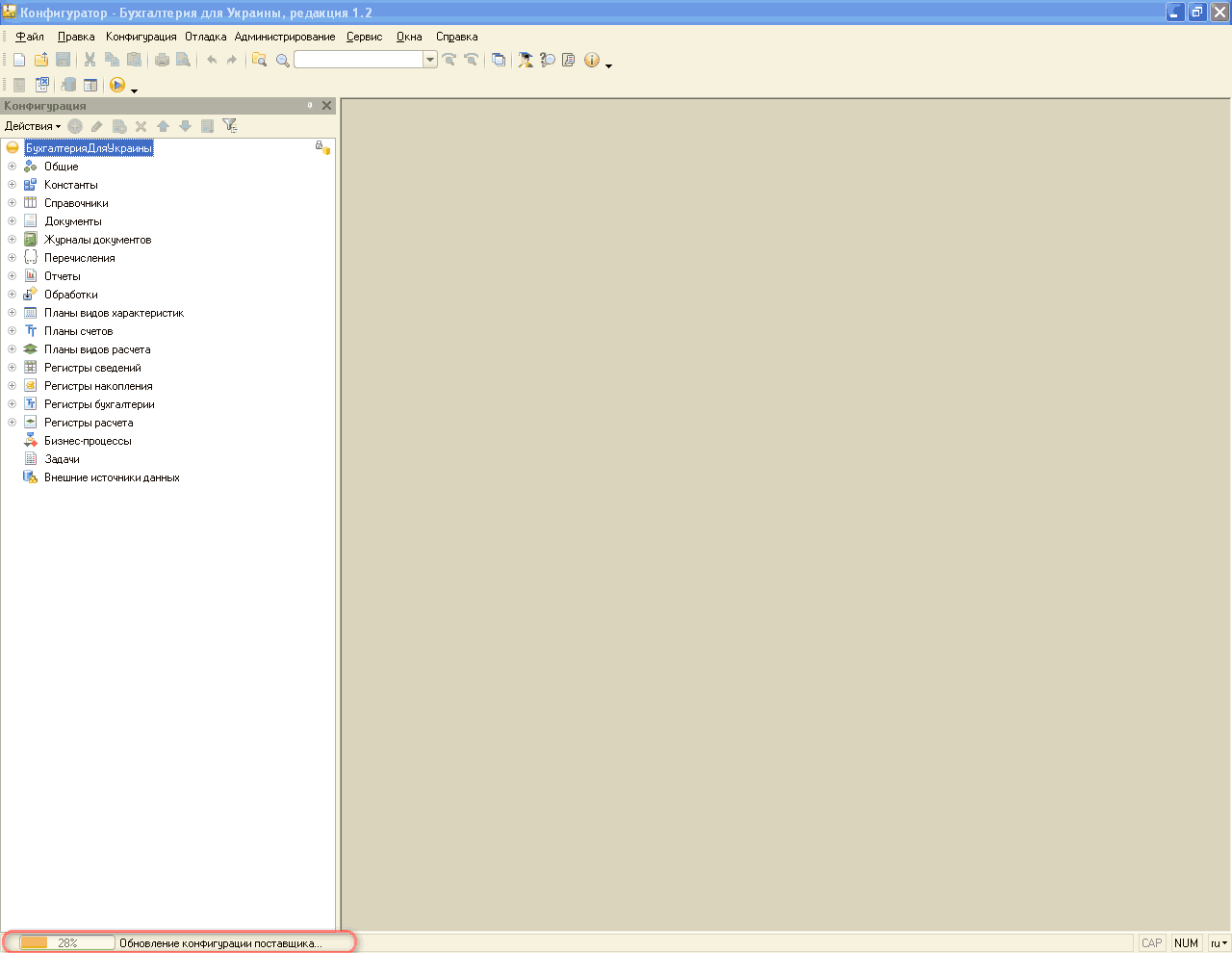1С:Предприятие 8.2 /
Учет в бюджетных учреждениях /
Комплексный учет для бюджетных учреждений Украины
Обновление программы через конфигуратор
В данной статье рассмотрена методика обновления информационной базы конфигурации « Бухгалтерия для Украины », редакция 1.2 через конфигуратор. Статья также актуальна для основных хозрасчетных и бюджетных конфигураций.
Для обновления конфигурации необходимо установить дистрибутив обновления. Сделать это можно с диска ИТС или предварительно скачав дистрибутив с сайта поддержки пользователей системы « 1С:Предприятия 8» https://users.v8.1c.ru/.
В данной статье рассмотрен вариант скачивания обновления с сайта поддержки.
Необходимо зайти на сайт и авторизироваться (Рис. 1).
Далее необходимо выбрать нужное обновление и скачать дистрибутив (Рис. 2).
После скачивания, необходимо разархивировать файлы обновления. Далее нужно установить шаблон обновления, при нажатии на файл setup.exe в разархивированной папке (Рис. 3 и Рис. 4).
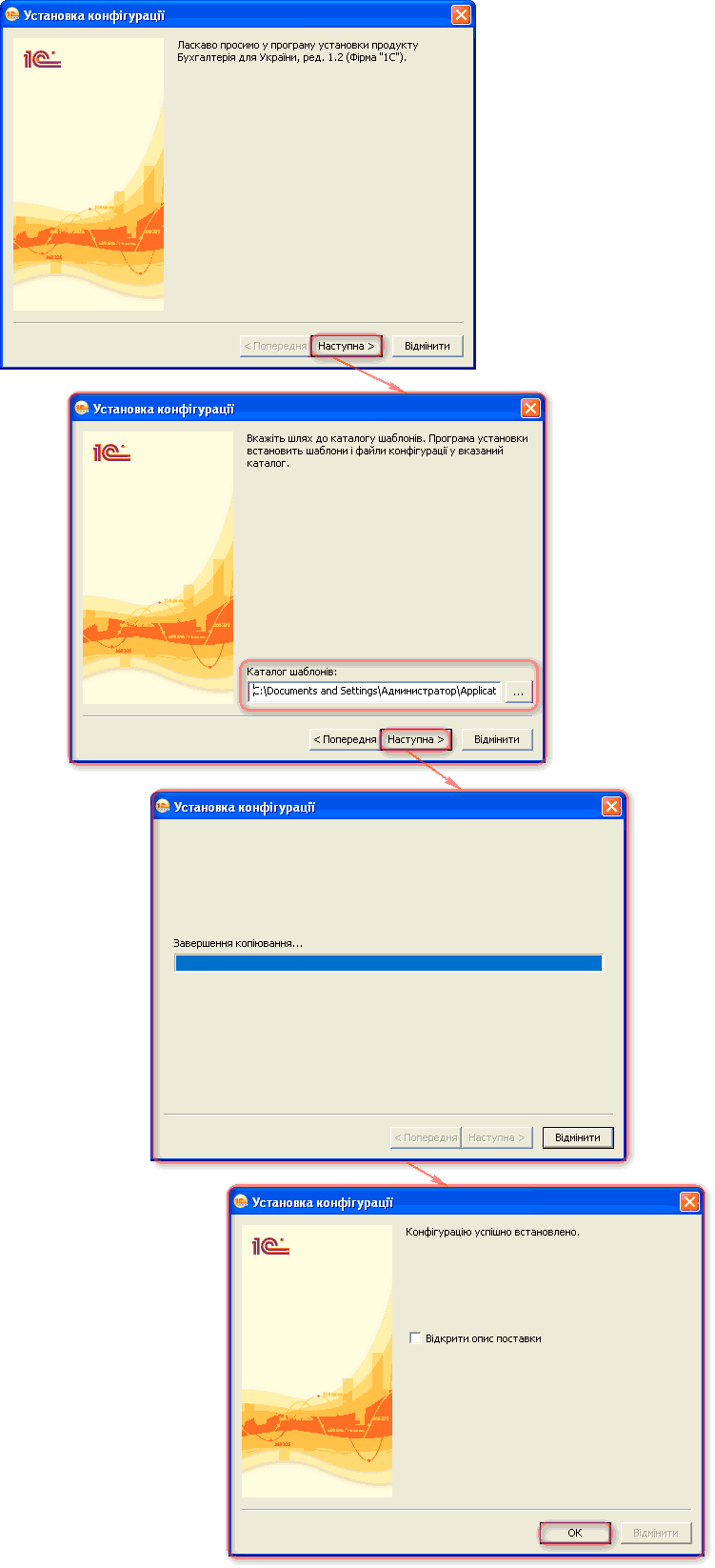
Рисунок 4 – установка шаблона обновления
| ВАЖНО!!! Перед тем как приступать к обновлению конфигурации необходимо сделать архивную копию информационной базы. Как это сделать подробно описано в статье «Создание резервной копии информационной базы». |
Для непосредственного обновления конфигурации необходимо запустить систему 1С:Предприятие в режиме «Конфигуратор» (Рис. 5).
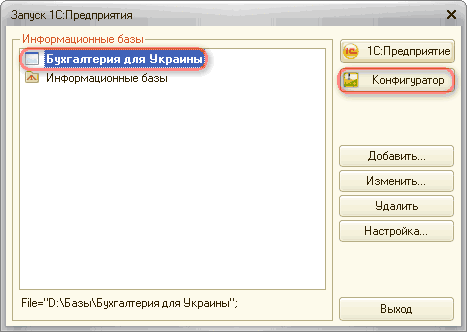
Рисунок 5 – окно запуска 1С:Предприятия
Открыть конфигурацию можно в меню «Конфигурация» – «Открыть конфигурацию». Если конфигурация открыта, то этот пункт можно пропустить.
Вызвать режим «Обновление конфигураций» можно в меню «Конфигурация» – «Поддержка» – «Обновить конфигурацию» (Рис. 6).
В диалоге выбора обновления в качестве источника обновления указывается пункт «Поиск доступных обновлений (рекомендуется)» (Рис. 7), после чего выбирается нужное обновление в соответствующем списке (Рис. 8).

Рисунок 7 – выбор источника обновления
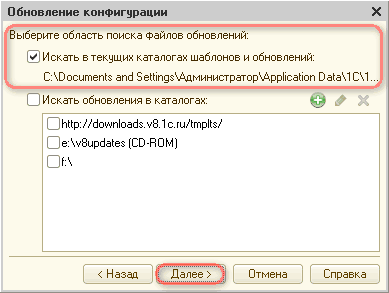
Рисунок 8 – выбор области поиска файлов обновления
После того как поиск будет завершен, отобразится окно с найденными файлами обновлений, которые можно установить на данную конфигурацию. Необходимо выбрать файл (обновление) и нажать «Готово» (Рис. 9).
![Обновление конфигурации Выберите необходимое обновление: X О 1 С:Бухгалтерия для Украины - С Бухгалтерия для Украины 1.2.23.2 обновление П оказывать конфигурации И нформация об обновлении Назад /С Готово [ Отмена ] { Справка](/img/materialy_obnovlenie-programmy-cherez-konfigurator/image014.png)
Рисунок 9 – выбор необходимого обновления
После того, как будет открыто информационное окно с описанием обновления, нужно нажать кнопку «Продолжить обновление» (Рис. 10).
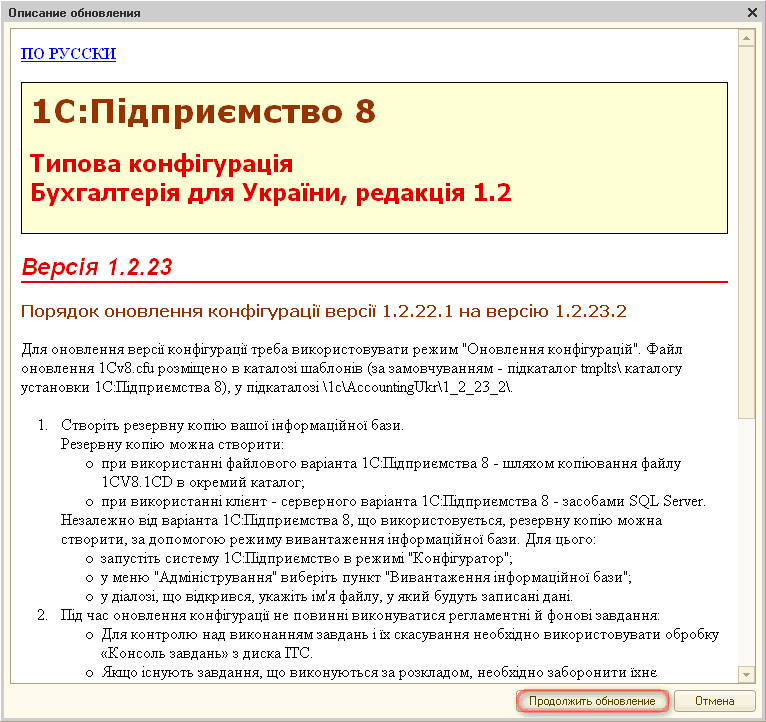
Рисунок 10 – окно описания обновления
В следующем окне будет показана версия и наименование текущей конфигурации, а также версия устанавливаемой конфигурации. Необходимо нажать кнопку «ОК» (Рис. 11).
![Обновление конфигурации Т екущая конфигурация поставщика: X Имя: БухгалгерияДляУкраины П оставщик: Ф ирма 1 С Версия: 1.2.22.1 Новая конфигурация поставщика: Имя: БухгалгерияДляУкраины П оставщик: Ф ирма 1 С Версия: 1.2.23.2 б К ]Ц Отмена Справка](/img/materialy_obnovlenie-programmy-cherez-konfigurator/image017.png)
Рисунок 11 – окно «Обновление конфигурации»
Далее происходит процесс обновления, в левом нижнем углу окна видно информацию о ходе обновления (Рис. 12).
После окончания обновления конфигурации, программа предложит обновить конфигурацию базы данных, необходимо нажать «Да» (Рис. 13).
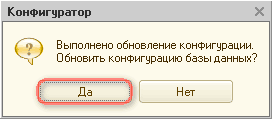
Рисунок 13 – процесс обновления
На следующем этапе откроется окно реорганизации информации, необходимо принять все изменения (Рис. 14).
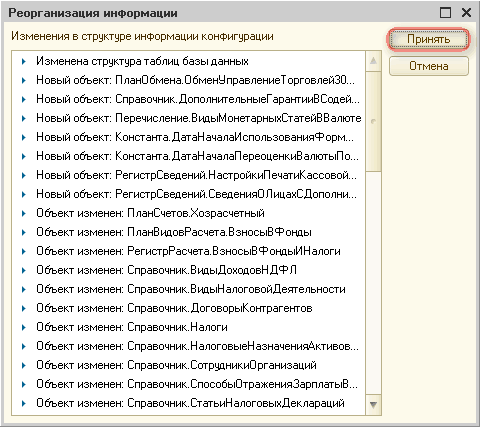
Рисунок 14 – реорганизация информации
На этом процесс обновления конфигурации 1С (базы) в режиме «Конфигуратор» закончен.
После запуска конфигурации базы данных в режиме «1С: Предприятие» необходимо подтвердить легальность получения обновления (Рис. 15), а также изменения номера версии конфигурации (Рис. 16).
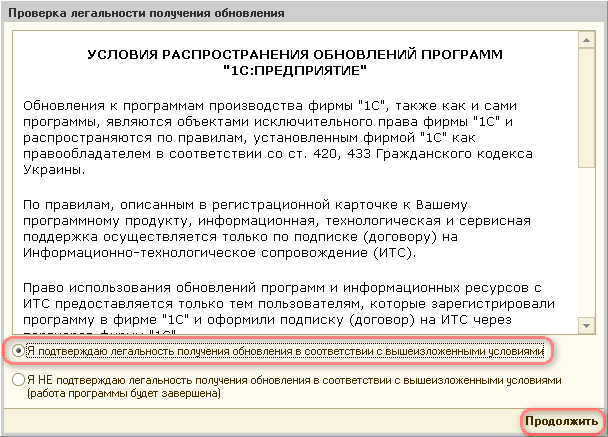
Рисунок 15 –подтверждение легальности получения обновления

Рисунок 16 – информационное окно об изменении версии конфигурации
После окончания обновления появится служенной сообщение об успешности данного процесса (Рис. 17).

Рисунок 17 – окно «Служебные сообщения»
Курсы бухгалтерские
Индивидуальные компьютерные курсы
Курс "Бухгалтерский учет + 1С:Бухгалтерия 8.2 для начинающих"
Курс Microsoft Excel
Курс Microsoft PowerPoint для начинающих
Курсы программирования 1С:Предприятие 8.2
Другие материалы по теме:
поддержка пользователей, сайт, рисунок 3, рисунок 2, рисунок 1, далее, 1с:предприятия 8, зарегистрировать, обновление, обновления, проверить, конфигуратор, файл, бюджет, дата, информация, предприятие, установить, бухгалтерия, конфигурации
Материалы из раздела: 1С:Предприятие 8.2 / Учет в бюджетных учреждениях / Комплексный учет для бюджетных учреждений Украины
Другие материалы по теме:
Общесистемные механизмы и принципы
Создание резервной копии информационной базы
1С:Предприятие. Общее описание. Основные сведения о программе компоненты и конфигурации
Нас находят: https://stimul kiev ua/materialy htm?a=obnovlenie-programmy-cherez-konfigurator

Мы на Facebook